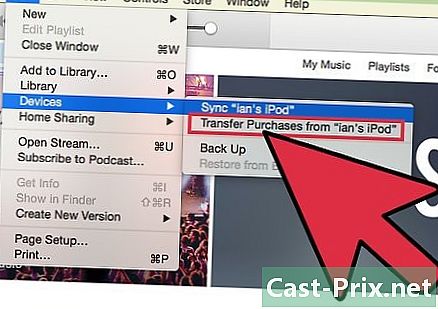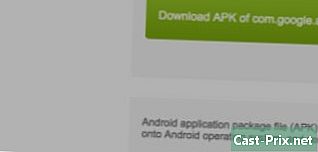ల్యాప్టాప్ను తిరిగి ఫార్మాట్ చేయడం ఎలా
రచయిత:
Laura McKinney
సృష్టి తేదీ:
5 ఏప్రిల్ 2021
నవీకరణ తేదీ:
1 జూలై 2024

విషయము
- దశల్లో
- విధానం 1 ఇన్స్టాలేషన్ CD లు లేదా DVD లతో రీఫార్మాటింగ్
- విధానం 2 పునరుద్ధరణ విభజనతో సంస్కరించండి
మీ కంప్యూటర్ ఇటీవల వైరస్లచే దాడి చేయబడితే మరియు క్రిమిసంహారక తర్వాత మీరు దాని ప్రభావాలను అనుభవిస్తూ ఉంటే, మీరు దాన్ని తిరిగి ఫార్మాట్ చేయవలసి ఉంటుంది. ఈ ఆపరేషన్ దాని హార్డ్ డిస్క్ యొక్క పూర్తి ఎరేజర్ను కలిగి ఉంటుంది మరియు దానిని శుభ్రం చేయడానికి అత్యంత ప్రభావవంతమైన మార్గంగా మిగిలిపోతుంది. ఈ రోజుల్లో ఇది చాలా సరళమైన విధానం, ఎందుకంటే కంప్యూటర్ తయారీదారులు ఆపరేటింగ్ సిస్టమ్ను రికవరీ డివిడిగా లేదా హార్డ్డ్రైవ్లో అమలు చేసిన రికవరీ విభజనగా అందిస్తారు. మీ మొత్తం డేటాను బాహ్య మద్దతుపై ముందే బ్యాకప్ చేయడం చాలా అవసరం, ఇది మీ వద్ద ఉన్న పదార్థం, బాహ్య హార్డ్ డిస్క్, సిడి / డివిడి లేదా యుఎస్బి ఫ్లాష్ మెమరీ ప్రకారం ఉంటుంది.
దశల్లో
విధానం 1 ఇన్స్టాలేషన్ CD లు లేదా DVD లతో రీఫార్మాటింగ్
-
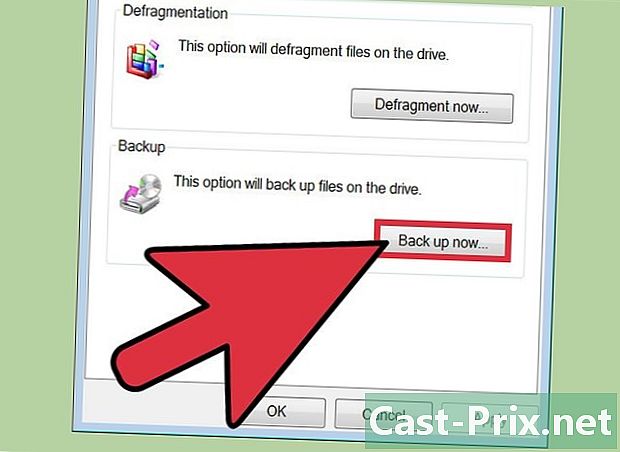
మీ హార్డ్ డ్రైవ్ యొక్క కంటెంట్లను సేవ్ చేయండి. రీఫార్మాటింగ్ దానిలోని మొత్తం డేటాను చెరిపివేయాలి, వాటిని బాహ్య మీడియాలో సేవ్ చేయడం చాలా అవసరం, అది డివిడి, బాహ్య హార్డ్ డిస్క్ లేదా ఫ్లాష్ మెమరీ అయినా మీరు వాటిని ఉంచాలనుకుంటే. -
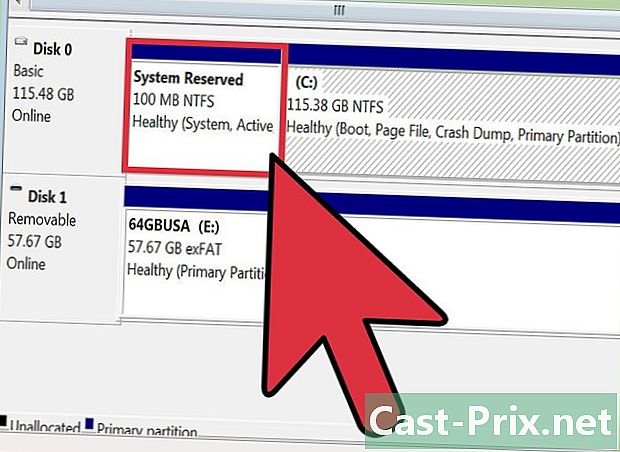
ఏ పునరుద్ధరణ పద్ధతి అందించబడిందో నిర్ణయించండి. మీ మెషీన్తో మీకు ఇన్స్టాలేషన్ సిడిలు లేదా డివిడిల సమితి ఇవ్వబడితే, ఈ మీడియాను ఉపయోగించండి. ఇది కాకపోతే, మీ PC యొక్క హార్డ్ డ్రైవ్లో రికవరీ విభజన ఉండే అవకాశం ఉంది మరియు ఈ సందర్భంలో మీరు మరొక పద్ధతిని ఉపయోగించాల్సి ఉంటుంది. -

ఆపరేటింగ్ సిస్టమ్ ఉన్న డిస్క్ను చొప్పించండి. మీరు దీన్ని మీ CD / DVD డ్రైవ్లో సెటప్ చేసినప్పుడు, అది స్వయంచాలకంగా ప్రారంభమవుతుంది మరియు మీరు మెను లేదా పేజీ ఎంపికలను చూస్తారు. క్రొత్త ఆపరేటింగ్ సిస్టమ్ను ఇన్స్టాల్ చేయడానికి మిమ్మల్ని అనుమతించేదాన్ని ఎంచుకోండి.- CD స్వయంచాలకంగా ప్రారంభించకపోతే, "నా కంప్యూటర్" పై డబుల్ క్లిక్ చేసి, ఆపై ఆపరేటింగ్ సిస్టమ్ సిడిని కలిగి ఉన్న డ్రైవ్ ఐకాన్పై కుడి క్లిక్ చేయండి. అప్పుడు "ఆటోమేటిక్ స్టార్ట్" పై క్లిక్ చేయండి.
-

CD ప్రారంభమయ్యే వరకు వేచి ఉండండి. మీరు మీ కంప్యూటర్ నుండి ఒక క్షణం దూరంగా ఉంటే, మీ నుండి చర్య కోసం వేచి ఉన్నప్పుడు సాఫ్ట్వేర్ పాజ్ అవుతుంది. ఓపికపట్టండి, సాఫ్ట్వేర్ నుండి వచ్చిన ఆహ్వానాలకు ప్రతిస్పందించండి మరియు అభ్యర్థించబడే డిస్కులను చొప్పించండి, ఇది చాలా నెమ్మదిగా వెళుతుందని మీకు అనిపిస్తే జోక్యం చేసుకోకుండా ఉండండి. ఈ ప్రక్రియ చాలా కాలం పాటు ఉండవచ్చు.- మీరు మీ నోట్బుక్ యొక్క హార్డ్ డిస్క్ను తిరిగి ఫార్మాట్ చేస్తుంటే, ఆపరేటింగ్ సిస్టమ్ ప్రాంప్ట్ సమయంలో డిఫాల్ట్గా మీకు అందించబడే ఎంపికలను అంగీకరించడం మంచిది.
-
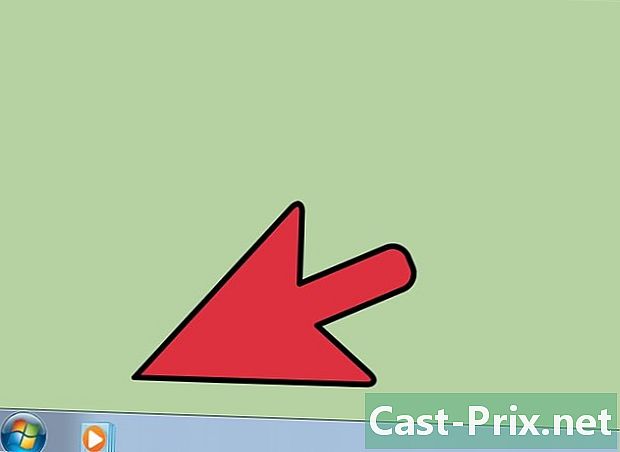
ఇన్స్టాలేషన్ పూర్తయ్యే వరకు వేచి ఉండండి. ఆపరేటింగ్ సిస్టమ్ పూర్తిగా ఇన్స్టాల్ చేయబడినప్పుడు సరికొత్త డెస్క్టాప్ ప్రదర్శించబడుతుంది.
విధానం 2 పునరుద్ధరణ విభజనతో సంస్కరించండి
-

మీ కంప్యూటర్ను పున art ప్రారంభించండి. మీ PC యొక్క బూట్ సమయంలో కీబోర్డ్లోని F10 కీని పదేపదే నొక్కండి, ఆహ్వానం కనిపించే వరకు సిస్టమ్ను పునరుద్ధరించడానికి లేదా పునరుద్ధరించడానికి మీకు ఎంపికలను అందిస్తుంది. -
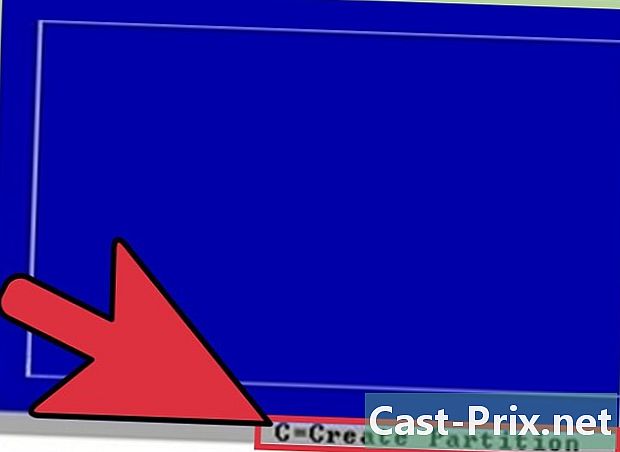
క్రొత్త వ్యవస్థను వ్యవస్థాపించడానికి ఎంపికను ఎంచుకోండి. ఈ పద్ధతి యొక్క ఆసక్తి మీకు ఇంకేమీ చేయదు. సిస్టమ్ రీఫార్మాటింగ్ మరియు పున in స్థాపన ప్రోగ్రామ్లు, కొనుగోలు సమయంలో మీ మెషీన్లోని అన్ని హార్డ్వేర్ మరియు సాఫ్ట్వేర్ డ్రైవర్లు సిస్టమ్ రికవరీ విభజన నుండి స్వయంచాలకంగా నడుస్తాయి మరియు మీ కంప్యూటర్ను దాని అసలు స్థితికి తిరిగి ఇస్తాయి. -

రీఫార్మాటింగ్ పూర్తయ్యే వరకు వేచి ఉండండి. ప్రక్రియ 30 నిమిషాల కంటే ఎక్కువ ఉండకూడదు.